在上一篇文章簡單介紹Google的視覺化報表服務-Looker Studio的運作原理與優點之後,這篇文章會詳細說明如何以Looker Studio建立Google Analytics的視覺化報表,看完之後你應該就能建立一個了。Looker Studio的功能玲瑯滿目,這邊只說明最基礎建立報表的方式,功能細節(交叉篩選、群組、指標滑桿、新增欄位等等)待後續文章介紹了。對了,觀看本文可以搭配觀看時可以搭配範例報表!
建立Looker Studio報表
直接建立報表
使用Looker Studio創造報表蠻簡單的,最普遍的路徑就是進到Looker Studio首頁後,點擊新增報表區塊,再跟系統說你要用哪個資料源來製作報表,完成驗證之後就可以開始設計Looker Studio報表。Looker Studio是以連結器(connector)來串接資料,首先你要選取想要用的資料源,再選取哪想用那個資料源的哪個資料。例如以下範例,我便是先跟它說我要以「Google Analytics」來建立報表,再跟它說我要使用哪個「Google Analytics」資料源。
如果你是要使用Google提供的連結器來串接Google服務的資料,通常不會有太大障礙,只要確認你用來製作Looker Studio報表的那個Google帳號有足夠的權限接觸相關的資料就好。若你是要用第三方連結器,這邊就可能很複雜,依對方的設計而異、不在本文討論範圍。
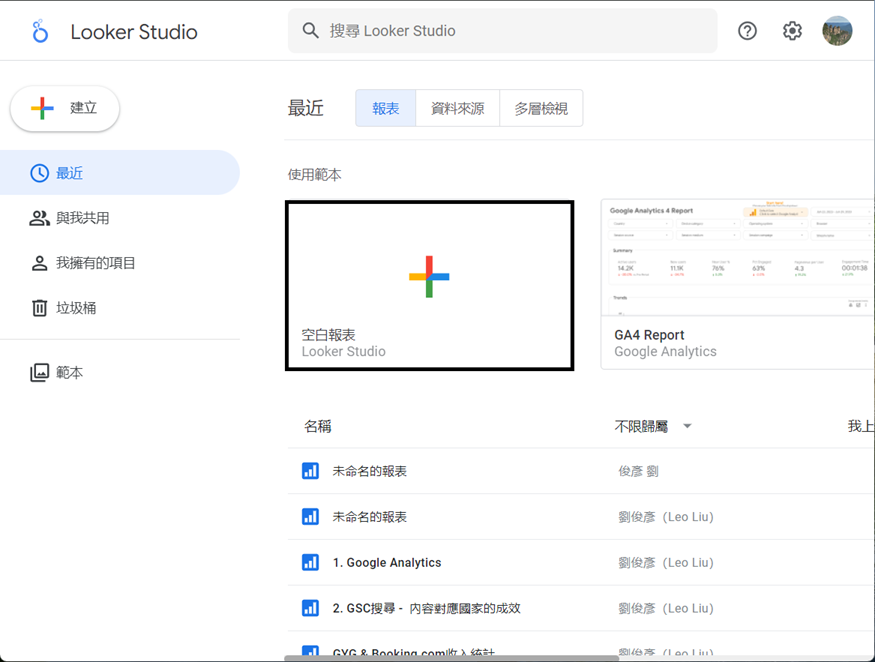
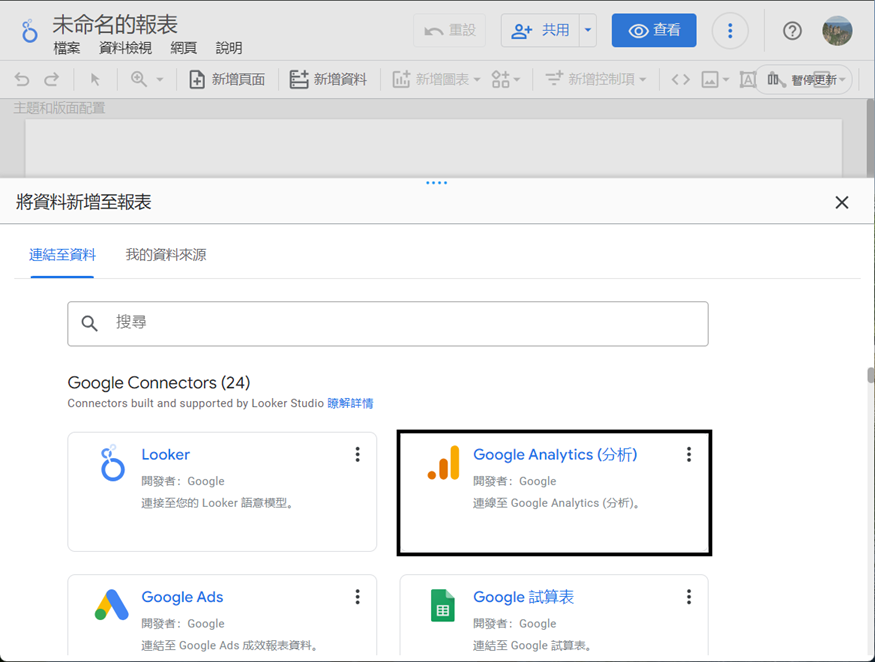
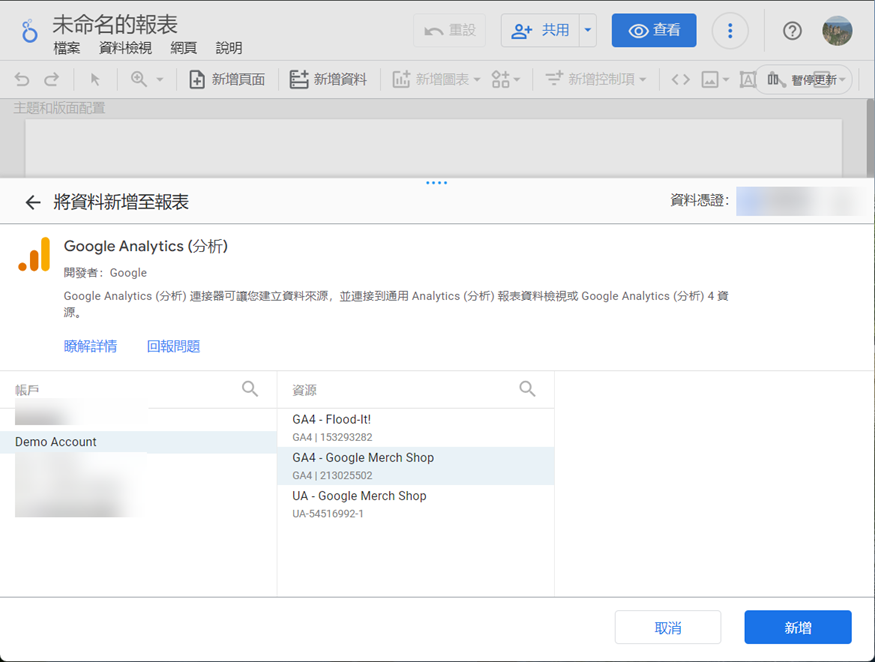
先建立資料源再建立報表
用上述流程建立報表有個小缺點:日積月累之後Looker Studio的資料源會超級混亂,一來你無法由資料源的名稱判斷它的內容,二來可能會重複串接資料源,這兩點都會造成管理上的困難。當然,資料源名稱是可以調整的,但我還是不喜歡以這個流程建立報表。
我比較建議的流程是先串接好資料源,再用那個資料源建立報表,在這過程中可以為資料源命名,也可以先檢視現有的資料源、避免重複串接。
建立Looker Studio資料源的方式很簡單,在Looker Studio首頁的左上方可以選擇要建立報表或者資料源,選擇資料源之後會跑一次上述流程,最後可以退出或開始建立報表,在這個流程中可以重新命名資料源。
不要小看命名資料源這個動作,如果你的資料源一多,根本不可能根據系統預設名稱去判斷資料源內容,到時候就要浪費時間去驗證那到底是哪個資料。以Google Search Console來說,雖然資料源會寫上網域,但不好判別到底那個資料是網站曝光或網址曝光,這時候就可以調整資料源名稱讓你來快速判斷。
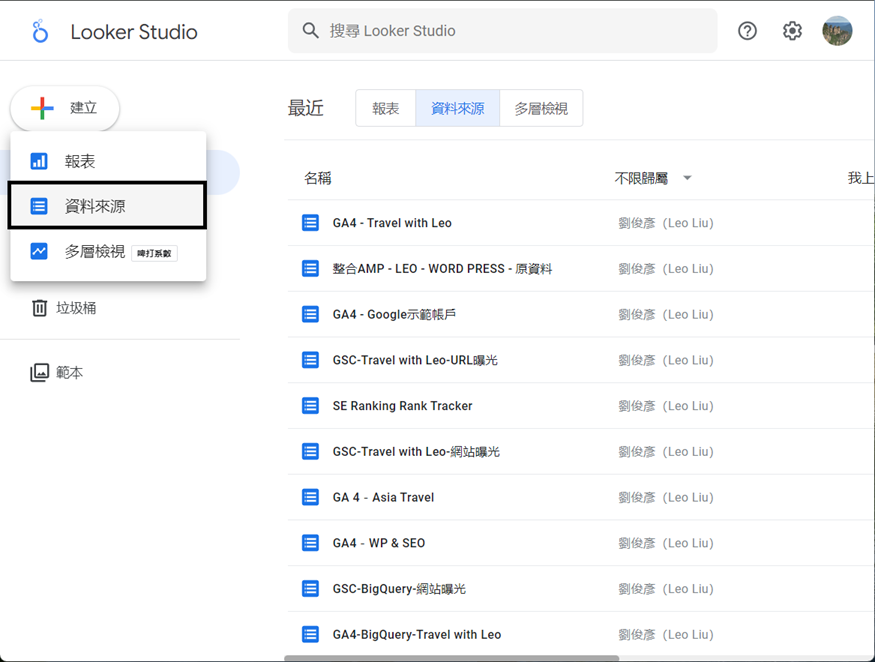
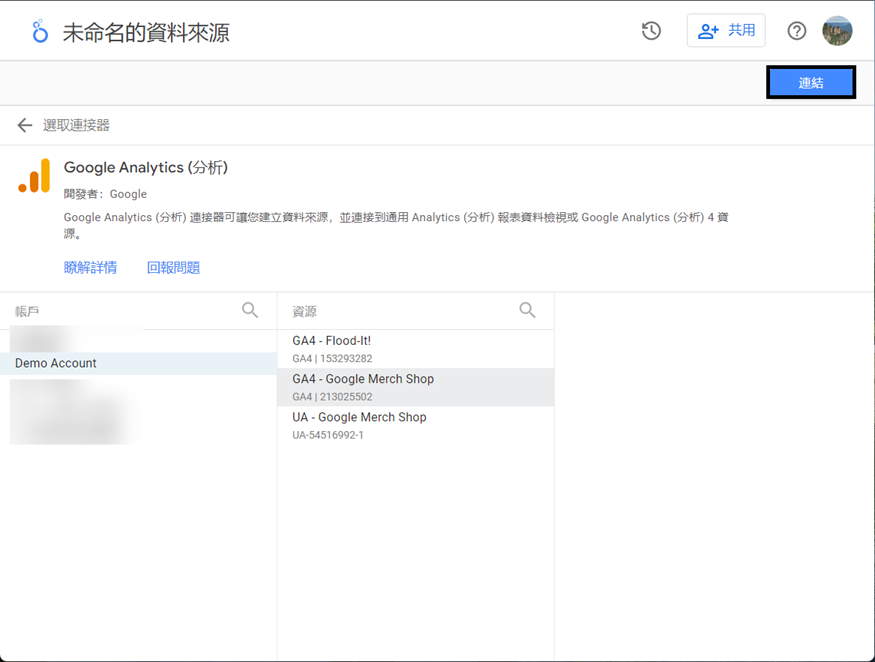
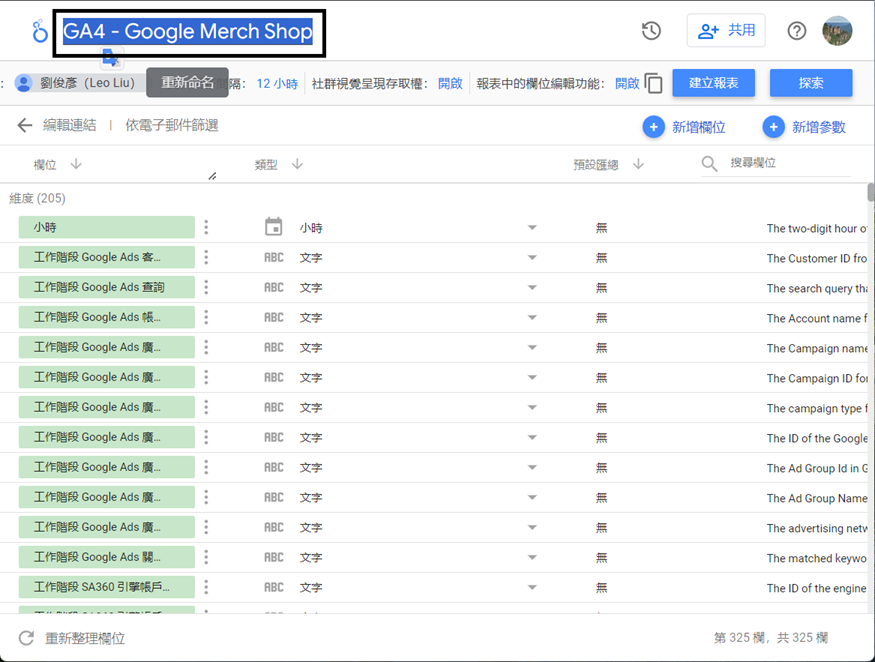
管理資料源
再進到報表設計界面前,說明一下如何管理資料源。在Looker Studio的首頁有三個頁籤:報表、資料來源、多層檢視,切換到「資料來源」後,點擊資料源右方的設定圖示,就可以重新命名資料源或者刪除,點擊資料源本身就會進到資料源編輯畫面,這時候也可以重新命名資料源、建立新欄位,或者重新串接資料源。學會建立新欄位才能釋放Looker Studio的潛力,這邊先不提,重新串接資料源是非常重要的事情。
Looker Studio是依靠連結器串接來取得資料,需要手動重新串接才能取得最新欄位。
以Google版本的Google Analytics連結器為例,它就經過多次變化才慢慢補上跳出率、到達網頁、工作階段來源/媒介等等,當可用的欄位有所變化時,就需要重新串接才可以取得欄位(但也可能更新後不能存取被淘汰欄位)。
除了因連結器更新而產生欄位變化,資料源的欄位有更新也需要重新串接才可以使用新欄位,例如我們用Google Sheets當資料源時,你在Google Sheets新增欄位後,就需要重新串接才可以在Looker Studio使用那些欄位。如果你有以自訂欄位的方式增加GA 4蒐集的資料,這時候也要更新資料源才可以在Looker Studio使用這些資料。
重新串接的方式很簡單,只要進到你想要更新的資料源編輯畫面,點擊左上方的「編輯連結」,進到資料源選擇畫面後再選擇右上方的「重新連線」就可。通常這時候資料源會是原來那一個,但還是要留意是否選到正確的資料源。
點擊「重新連線」後系統便會顯示資料源欄位是否有異動,有的話會顯示異動內容,這時候便要決定是要套用該異動或者取消。
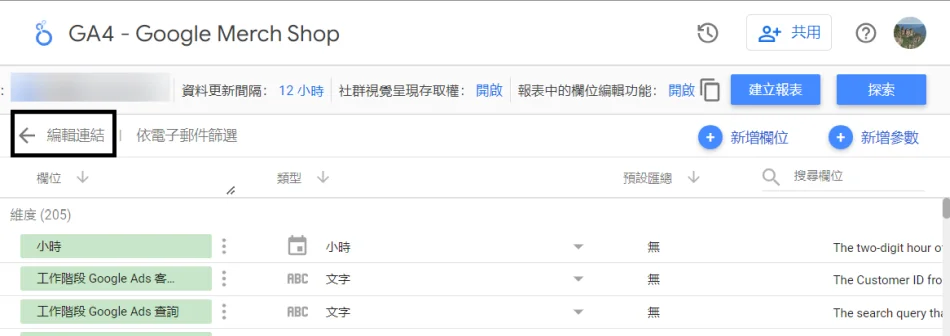
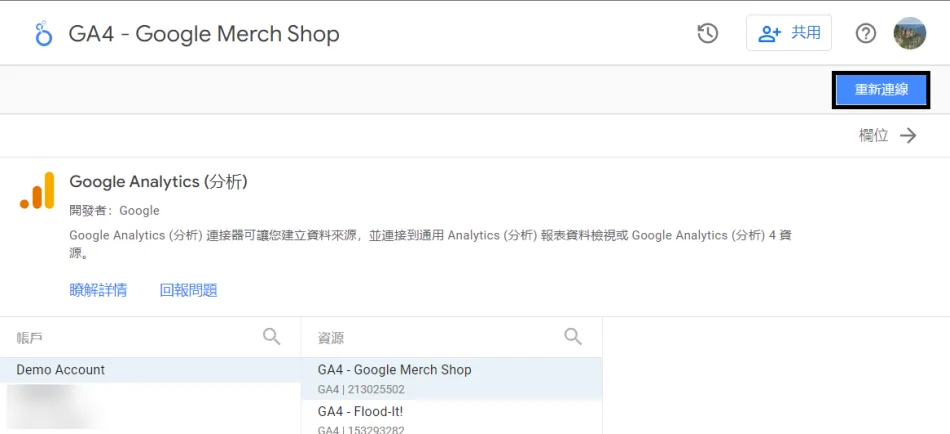
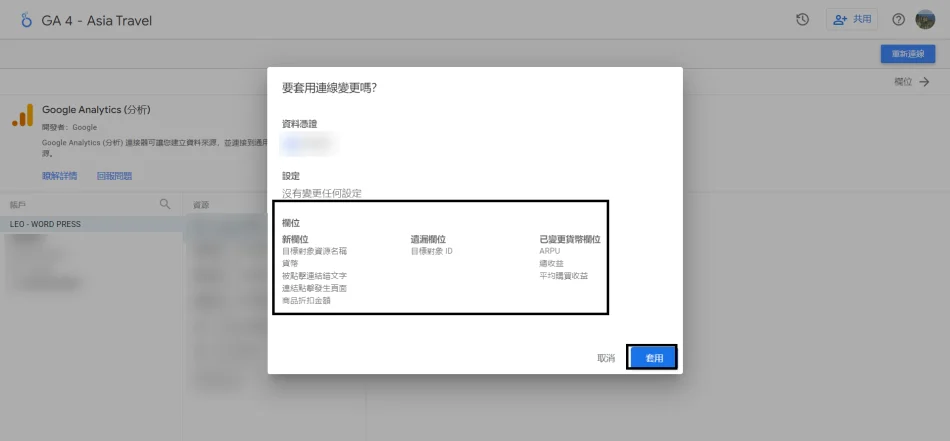
編輯報表
進到編輯報表畫面後能做的事情就多了,這邊不會介紹所有細節,只先粗略分享兩件事:新增圖表與控制項。
圖表是Looker Studio的核心,我們就是為了使用它的視覺化報表工具,首先我們要新增想用的圖表,再編輯那個圖表的資料設定與外觀/功能設定,常見的圖表有表格、趨勢圖、圓餅圖等等,還有很炫炮的散佈圖。說真的…散佈圖是個中看不中用的圖表,它的使用跟分析門檻很高,如果沒有搭配適當的分析技能、資料理解力、資料品質,我建議不要用它!
常被忽略的圖表是資料透視表,那就是樞紐分析表,我強烈建議…嘗試用看看,使用門檻不高、可以提供一目了然的數據洞察(範例報表)。
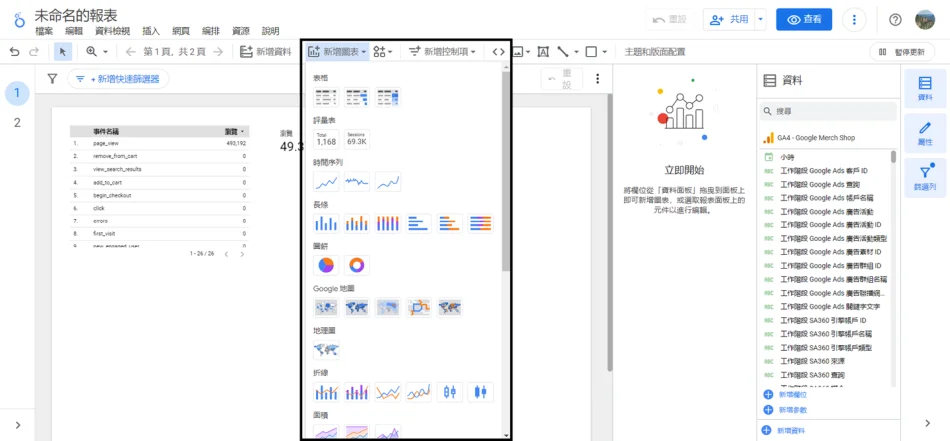
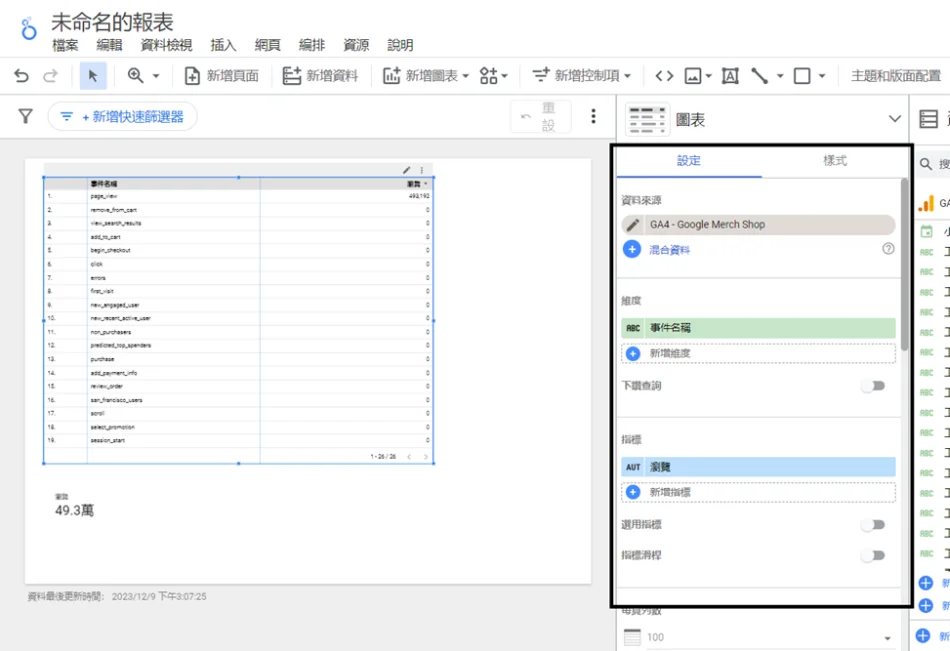
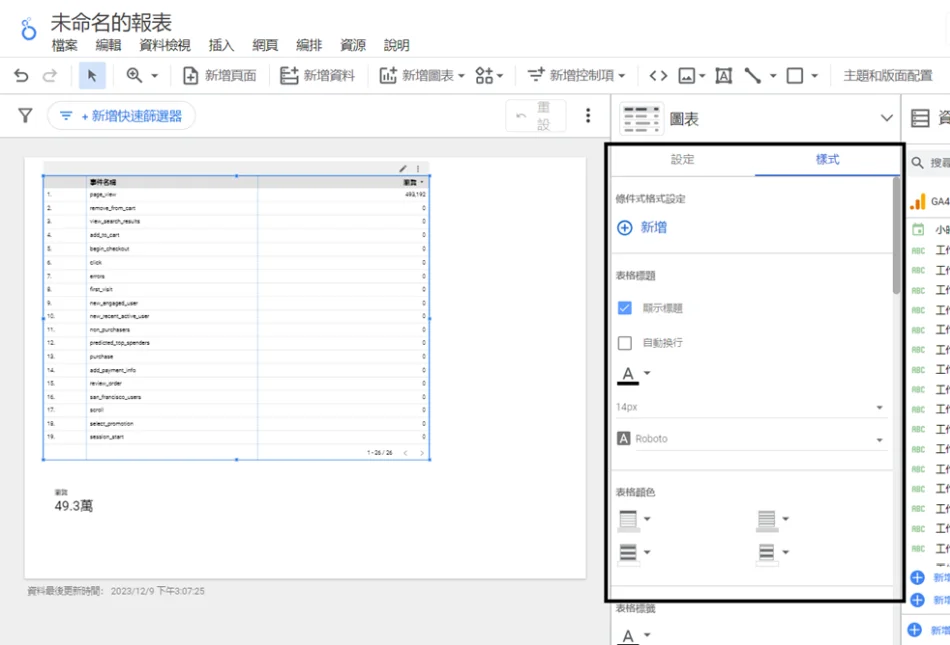
控制項指的是玲瑯滿目的篩選功能,例如時間、下拉選單篩選、欄位內容比對篩選等等,使用方式就是先跟系統說你要用哪一種篩選功能,再跟它說你要篩選哪個欄位。這邊比較容易被忽略的是進階篩選器,它就是搜尋功能、非常好用。
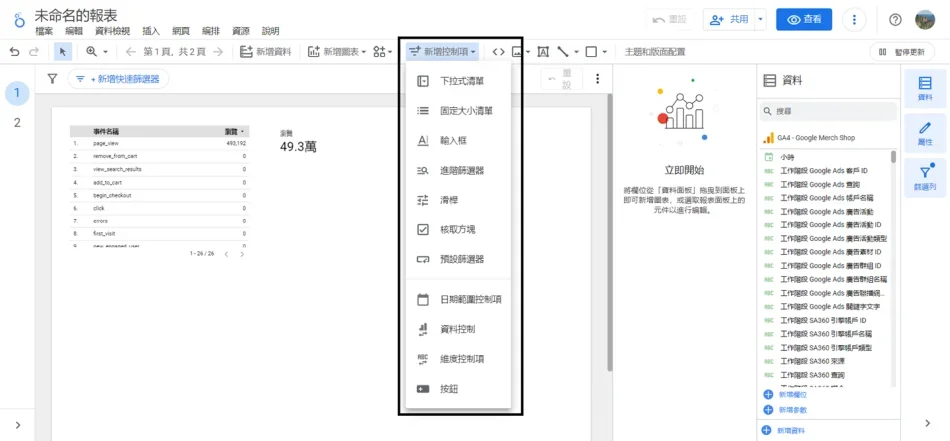
點擊「新增控制項」便可以加上各種篩選功能,時間段也是種篩選
結語
看完這一篇文章以及上一篇關於Looker Studio的簡介之後,就可以嘗試製作第一份Looker Studio報表,它的功能非常多,有機會之後再慢慢說明。
這邊還是要再提醒一點:Looker Studio只是一個提供視覺化報表的服務,需要具備相關數據服務的基礎知識才能順利的製作、解讀報表,千萬不要覺得不想學GA 4的邏輯、覺得可以用Looker Studio取代的心態。雖說我很不習慣GA 4的介面,但要用它的介面分析流量對我來說不是件難事,也因為有這樣的基礎知識我才能善用Looker Studio。

